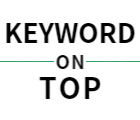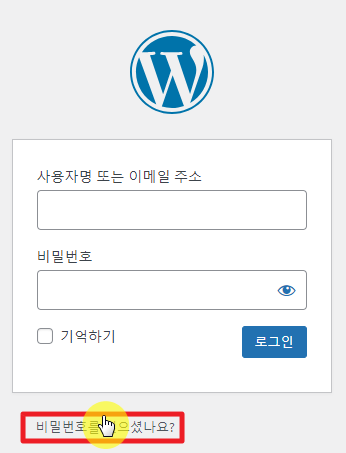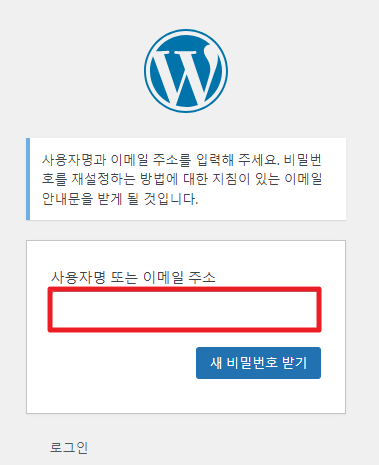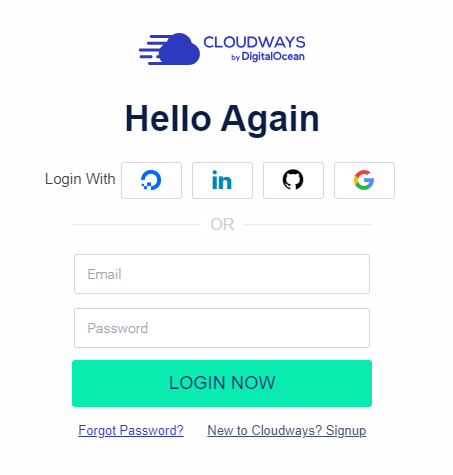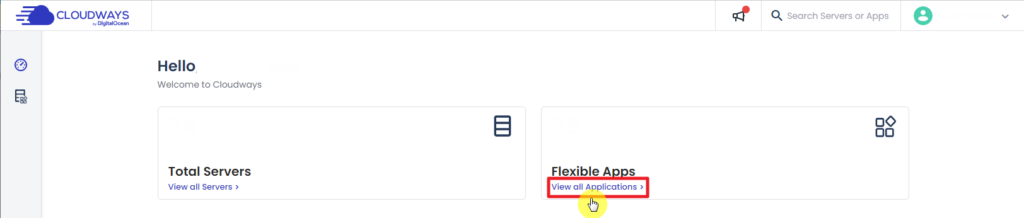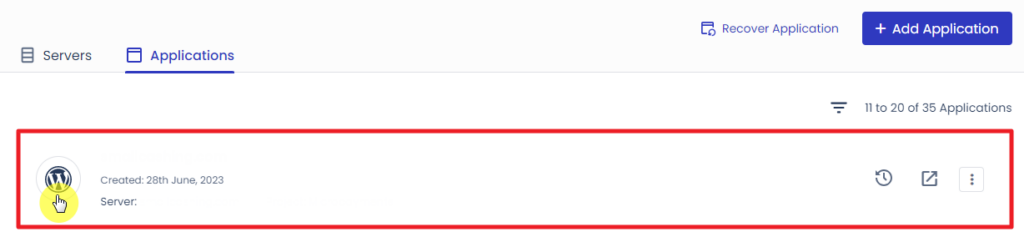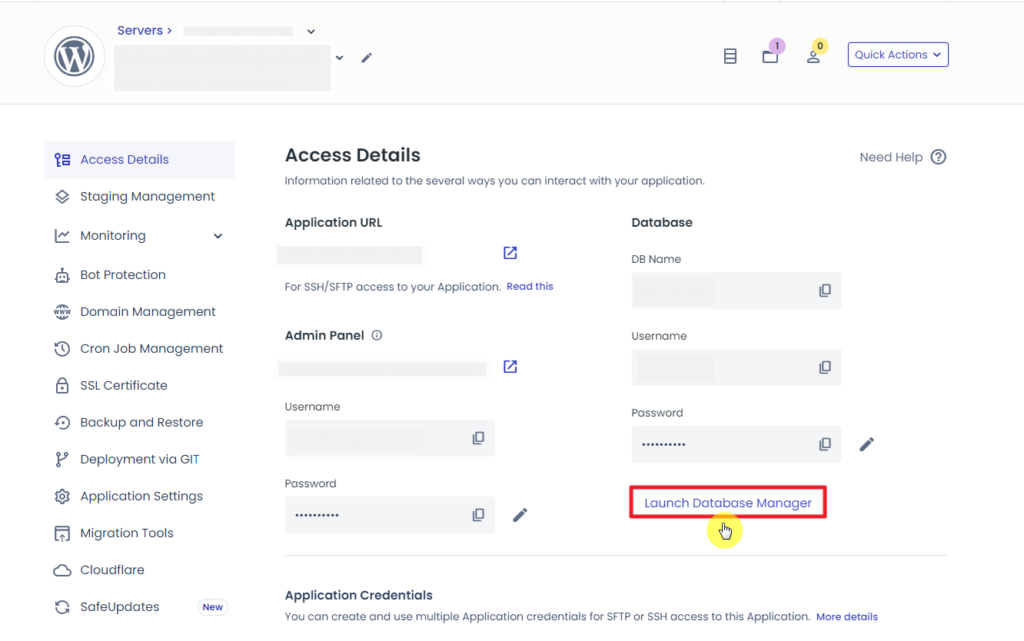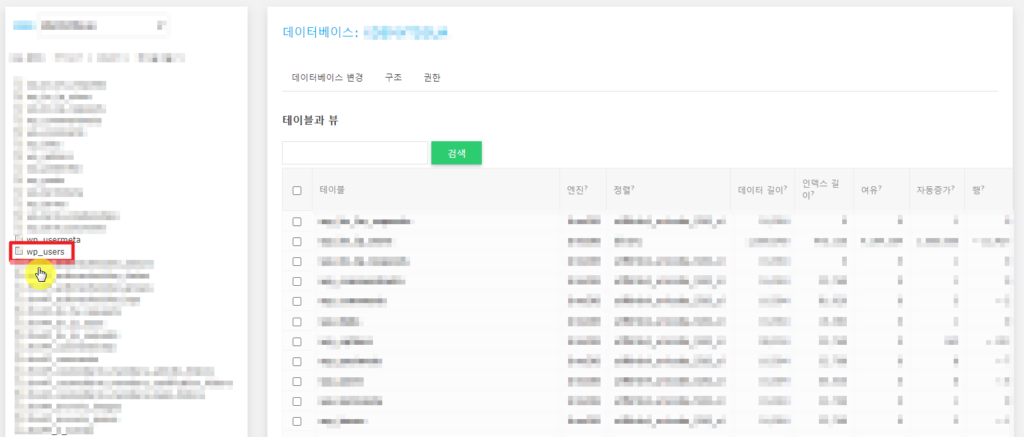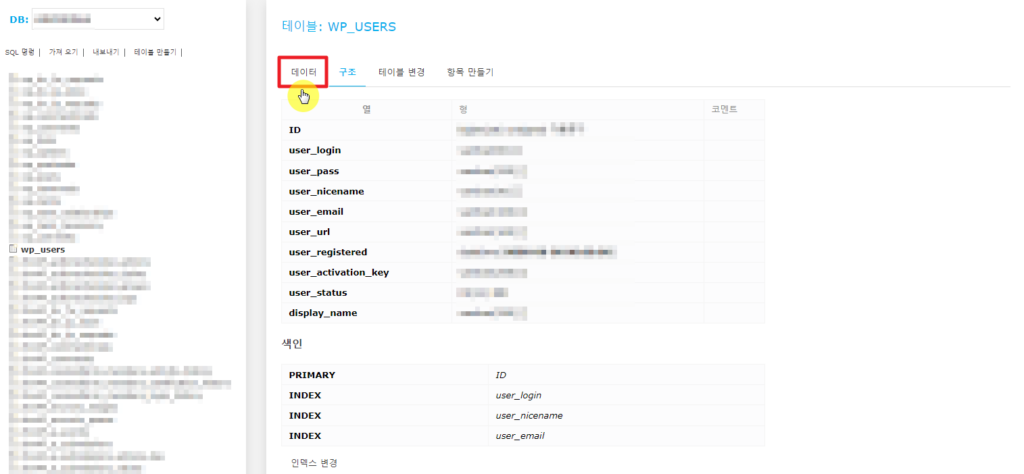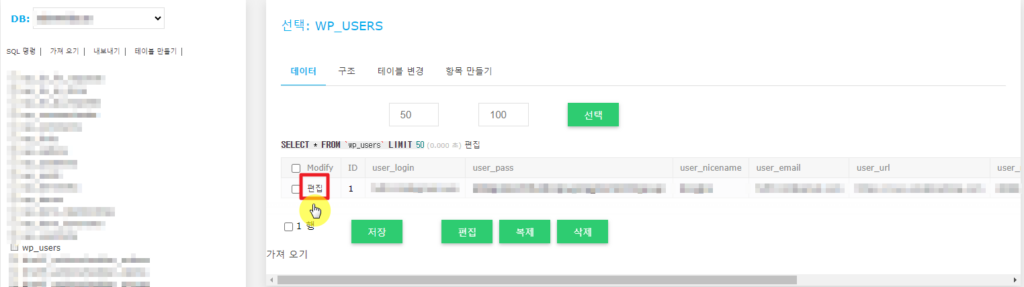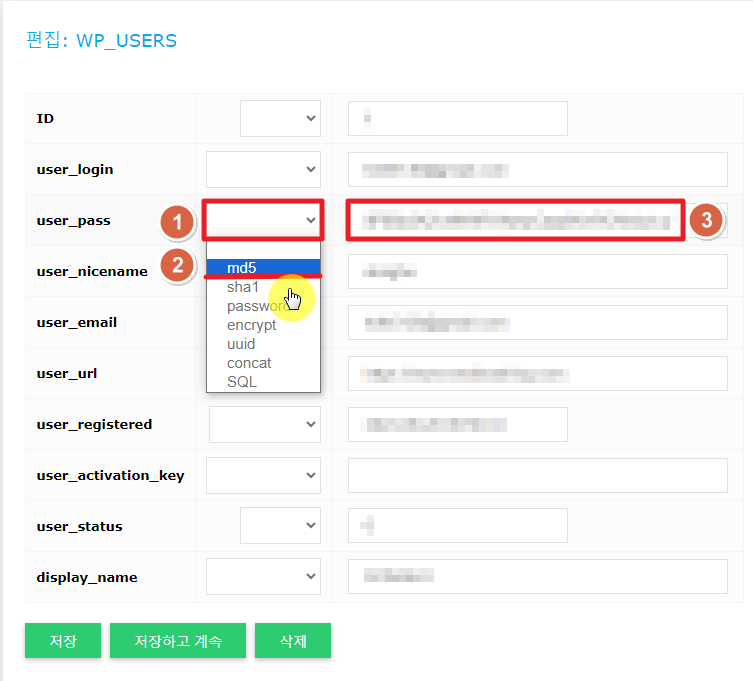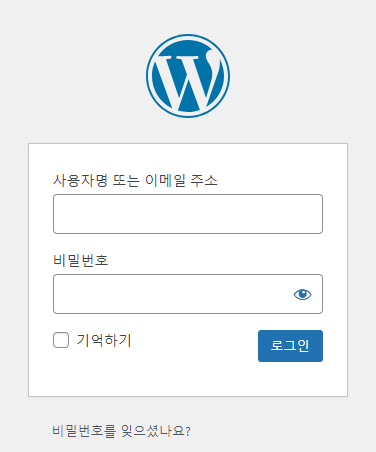워드프레스 관리자 비밀번호를 변경했는데 기억이 나질 않거나, 오타로 인해 관리자 페이지에 로그인을 하지 못하는 경우가 종종 있습니다. 간단하게 워드프레스 관리자 비밀번호 재설정 및 변경 방법과 요즘 대세인 클라우드웨이즈(CLOUDWAYS)에서 관리자 비밀번호 변경하는 방법을 ‘키워드온탑‘ 에서 알려드리겠습니다.
워드프레스 관리자 비밀번호 초기화 및 재설정 하는 방법
워드프레스 관리자 비밀번호 분실 또는 변경으로 난감한 상황이 생기는 경우가 종종 있습니다. 먼저 관리자 페이지로 접속합니다.
아래에 ‘비밀번호를 잊으셨나요?’를 클릭합니다.
처음 워드프레스가 설치되고 나서 설정한 이메일 주소를 입력하면 비밀번호 재설정과 관련된 메일이 전송됩니다.
간혹, 이메일 주소를 입력했는데 전송이 안된다고 하시는 분들이 계십니다. 나의 이메일을 아무거나 입력하는게 아닌 워드프레스 관리자페이지에 입력되어있는 이메일을 기입하고 ‘새 비밀번호 받기’를 해야 비밀번호 재설정이 가능합니다.
워드프레스 비밀번호 분실로 어드민(Admin)페이지에 진입이 불가하다면 다음과 같은 방법으로 직접 변경이 가능합니다.
워드프레스 관리자 비밀번호(변경 및 분실시) 변경하기 – 클라우드웨이즈
관리자 비밀번호는 이메일로 쉽게 찾을 수 있지만, 어떤 이메일을 입력했는지 확인이 불가능한 경우 클라우드웨이즈에 접속하여 직접 변경이 가능합니다.
클라우드웨이즈(CLOUDWAYS)에 로그인을 합니다.
로그인 후 화면에 보이는 View all Applications 을 클릭합니다.
워드프레스 로그인을 하고싶은 도메인을 클릭합니다.
Access Details에서 Launch Database Manager를 클릭합니다.
왼쪽에 보면 wp_users 라는 항목이 있습니다. 클릭해주세요.
데이터를 클릭해주세요.
데이터에는 user_login, user_pass 등 워드프레스 Admin과 관련된 정보가 나와있습니다. user_pass는 내가 설정해 놓은 것이지만 암호화 되어 저장되기 때문에 육안으로 보면 굉장히 복잡하게 되어있습니다. 비밀번호를 변경하기 위해 편집을 클릭해주세요.
WP-USERS 편집 창에서 다른 정보는 변경하지 마시고 user_pass 부분의 옆 빈칸에서 md5를 선택한 후 자신이 원하는 비밀번호를 입력하고 저장하면 됩니다. 만약, 로그인 username(아이디)를 잊으신 분들은 윗칸에 user_login에 원하는 로그인 아이디를 같이 설정 해주시면 됩니다.
편집한 내용을 토대로 로그인하면 정상적으로 로그인이 가능합니다.